Tomcat配置JMX远程连接的详细操作
目录
- 配置tomcat
- 使用VisualVM连接
- 使用jconsole连接
配置tomcat
在apache-tomcat-7.0.52/bin下创建setenv.sh文件,添加如下内容,注意下面脚本是一行。
JAVA_OPTS="-Dcom.sun.management.jmxremote -Dcom.sun.management.jmxremote.port=9999 -Dcom.sun.management.jmxremote.authenticate=false -Dcom.sun.management.jmxremote.ssl=false -Djava.net.preferIPv4Stack=true -Djava.rmi.server.hostname=192.168.56.100"
说明:-Djava.rmi.server.hostname配置的是tomcat所在机器的IP地址。
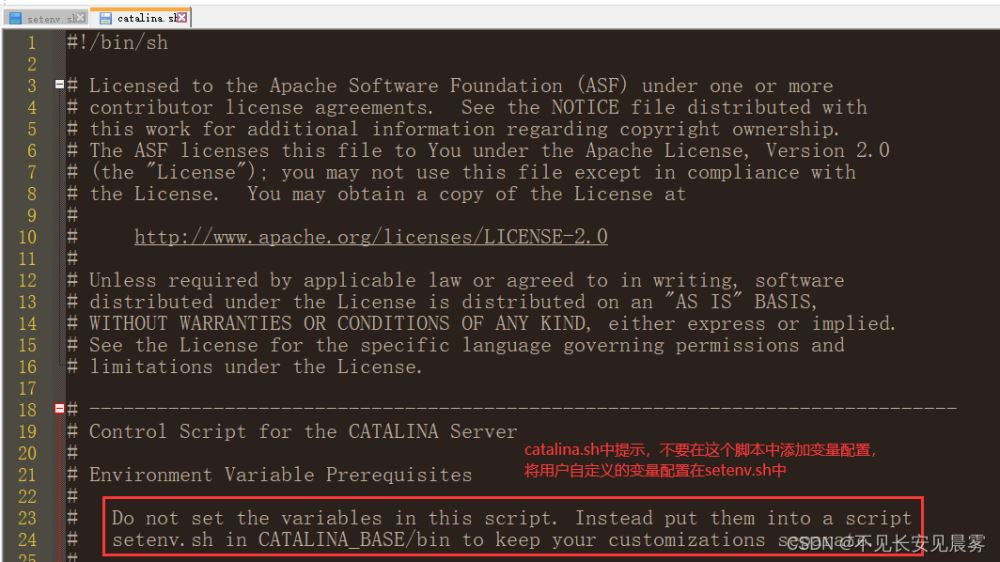
使用VisualVM连接
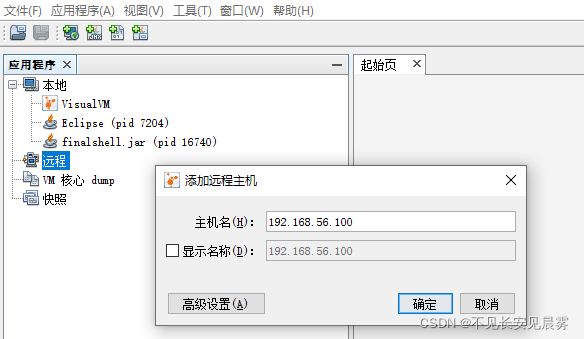

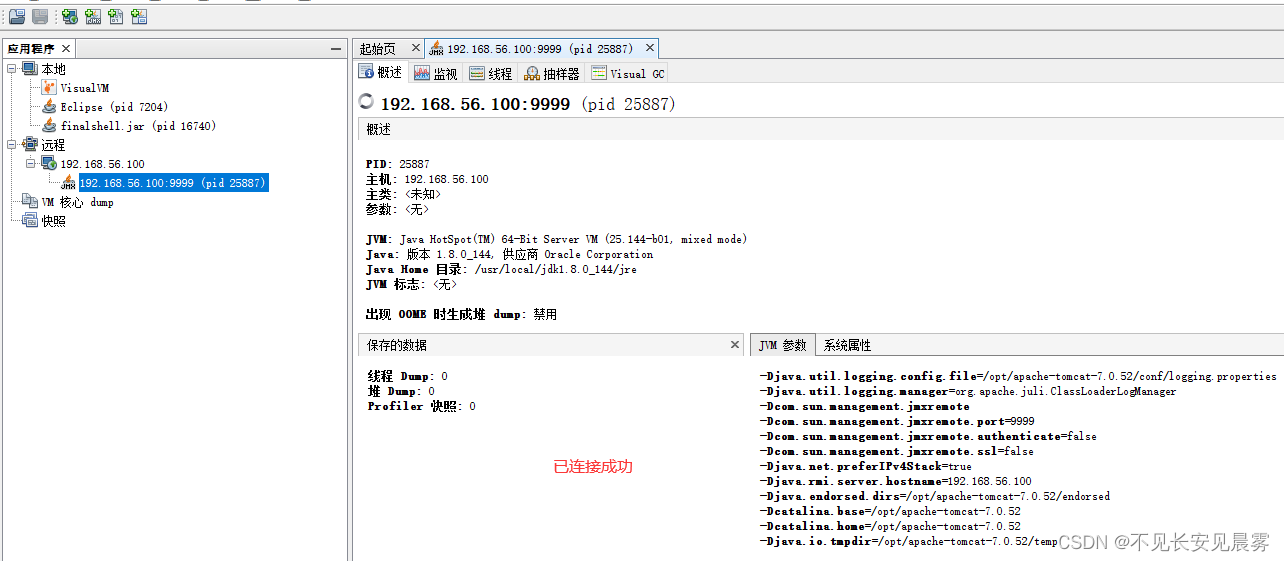
使用jconsole连接
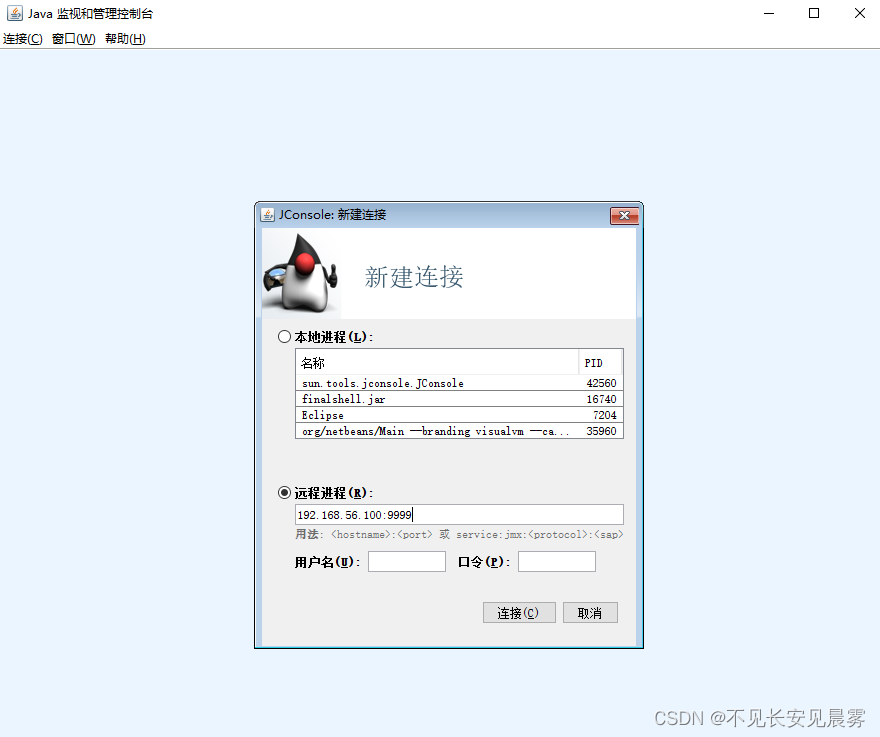
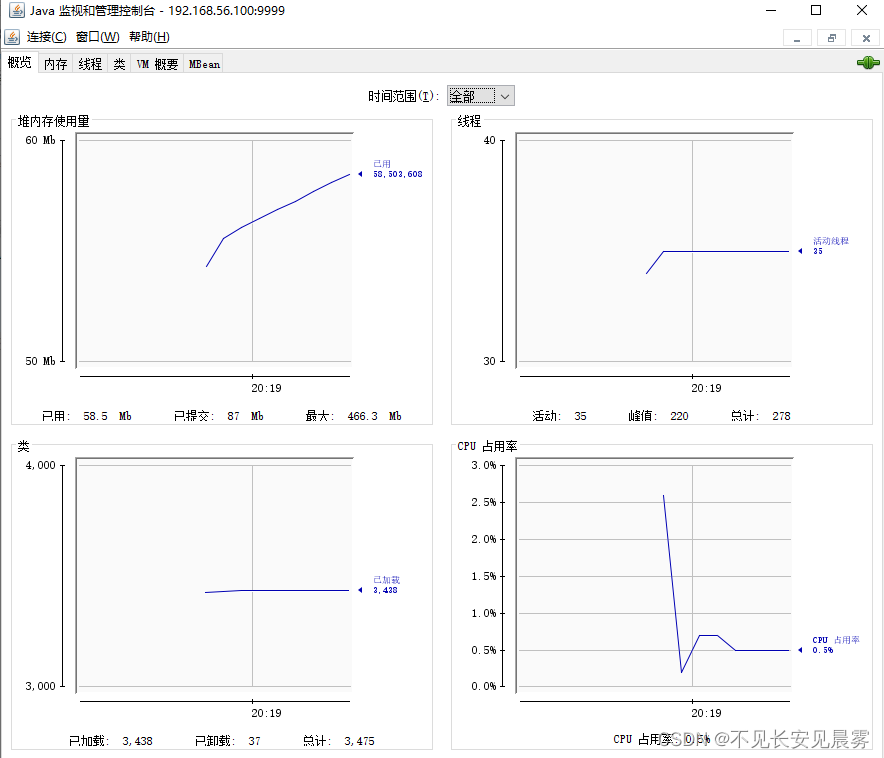
到此这篇关于Tomcat配置JMX远程连接的文章就介绍到这了,更多相关Tomcat配置JMX远程内容请搜索我们以前的文章或继续浏览下面的相关文章希望大家以后多多支持我们!
相关推荐
-
Tomcat开启JMX服务方法介绍
Tomcat开启JMX服务很简单,只要在catalina.sh里添加: 1.CATALINA_OPTS="-Dcom.sun.management.jmxremote.port=8999 -Dcom.sun.management.jmxremote.ssl=false -Dcom.sun.management.jmxremote.authenticate=true 2." 端口号8999可以修改为未占用的端口即可. 修改JAVA_HOME/jre/lib/management目录下面的
-
通过Tomcat开启JMX监控的方法图解
搭建模拟环境: 操作系统:centos7 内存:1G jdk:1.8.0_131 tomcat:8.0.48 环境准备我们这里就不直接演示了,直接配置tomcat的jmx 1.进入到tomcat的bin目录下 # cd /opt/tomcat/apache-tomcat-8.0.48/bin/ 2.编辑配置文件 # vim catalina.sh 3.在下图中上面添加参数 参数添加后的样子 3.1.此配置连接jmx不需要账号密码: CATALINA_OPTS="$CATALINA_OPTS -D
-
Tomcat配置JMX远程连接的详细操作
目录 配置tomcat 使用VisualVM连接 使用jconsole连接 配置tomcat 在apache-tomcat-7.0.52/bin下创建setenv.sh文件,添加如下内容,注意下面脚本是一行. JAVA_OPTS="-Dcom.sun.management.jmxremote -Dcom.sun.management.jmxremote.port=9999 -Dcom.sun.management.jmxremote.authenticate=false -Dcom.sun.ma
-
linux安装jdk,tomcat 配置vsftp远程连接的步骤
不知不觉入行也有一年了,这两天在公司上班有空了就自己装了个vmware虚拟机,装了个红帽6.1完全命令行的操作系统,想着搭个公司现在在用的测试环境,没想到中间碰到了很多问题,不过大部分都解决了,现在可以达到自行上传项目等等操作,在这里把这两天学习的东西记录一下,防止记忆丢失. 一开始,要下载安装虚拟机,我选的是vmware,当然你也可以选择别的虚拟机,比如virtualBox等,虚拟机只是用来装操作系统的一个工具而已,当然vmware可能更强大一些,但是对于我们现在做的操作,随便一个工具就可以.
-
手把手教你如何用Pycharm2020.1.1配置远程连接的详细步骤
配置说明 使用Pycharm 2020.1.1 professional 专业版.(据说只有专业版可以远程连接)如果不是专业的伙伴,可以用校园邮箱注册一个专业版,免费的哦! 步骤 1. 设置Connection 配置文件在这里Tools->Deployment->Configuration 进入后看到如下界面. 如果你是首次设置,需要点击左上角的"+"添加配置信息.类型选择"SFTP".然后添加SHH configuration信息,界面如下.填写Hos
-
PHP远程连接oracle数据库操作实现方法图文详解
本文实例讲述了PHP远程连接oracle数据库操作实现方法.分享给大家供大家参考,具体如下: 一.以下是基于 wampServer 的php 访问oracle数据库的操作步骤: 1.第一步:让PHP支持OCI 首先,安装PHP的集成运行环境,网上有很多集成,我安装的是WampServer的(具体的安装方法也可以参考之前写的另一篇文章),安装好后,从安装目录中找到php.ini文件,比如我本地的路径是D:\wamp\bin\php\php5.3.3,将php.ini中的php_oci8.dll的;
-
Python基于ssh远程连接Mysql数据库操作
目录 背景 安装支持库 连接Mysql 自定义查询函数 背景 如果需要访问远程服务器的Mysql数据库,但是该Mysql数据库为了安全期间,安全措施设置为只允许本地连接(也就是你需要登录到该台服务器才能使用),其他远程连接是不可以直接访问,并且相应的端口也做了修改,那么就需要基于ssh来连接该数据库.这种方式连接数据库与Navicat里面界面化基于ssh连接一样. Navicat 连接数据库 安装支持库 如果要连接Mysql,首先需要安装pymysql pip install pymysql 安
-
Xshell远程连接linux详细步骤(小白必备)
目录 环境: 前提 权限 查看端口 关防火墙 连接 Linux IP 打开Xshell创建连接 结束 环境: Linux服务器我使用的是CentOS虚拟机 , IP: 192.168.50.224 OK,废话不多说直接走流程 前提 权限 首先打开Linux服务器,打开命令终端,切换成root权限注意:密码输入这里是不显示的,所以一定要输入正确 这一步很关键!!!!因为我在权限这里碰了很多灰,不是root权限连不上Xshell...(小伙伴们也可以试一下,有好方法及时留言) 查看端口 第二步,查看
-
SQL Server 远程连接服务器详细配置(sp_addlinkedserver)
远程链接服务器详细配置 --建立连接服务器 EXEC sp_addlinkedserver '远程服务器IP','SQL Server' --标注存储 EXEC sp_addlinkedserver @server = 'server', --链接服务器的本地名称.也允许使用实例名称,例如MYSERVER\SQL1 @srvproduct = 'product_name' --OLE DB数据源的产品名.对于SQL Server实例来说,product_name是'SQL Server' , @
-
阿里云下配置MySQL远程连接的步骤详解
前言 众所周知在默认情况下,我们安在阿里云上的mysql是不支持远程连接的,但是我们还需要通过一些工具来连接mysql,如navicat,这时就需要我们来修改mysql的远程连接了. 注意一点:当我们修改完mysql权限相关的操作后一定要刷新权限表,使配置生效,执行 flush privileges ; 环境前提:centos7 mysql5.7 1.首先登录位于阿里云上的mysql: mysql -u root -h localhost -p 2.打开mysql数据库 (需要有能操作
-
PLSQLDeveloper登录远程连接Oracle的操作
远程连接oracle 只用PLSQLDeveloper客户端,不配置tnsnames.ora文件 在PL/SQL中填写: 1.UserName:用户名,如hr 2.Password:密码,如hr123 3.DataBase:远程连接的IP地址:端口号/数据库实例,比如:172.22.97.102:1521/XE (数据库实例名是全局数据库名,有的开发叫数据库服务名) 4.Connect as:Normal 登录本地: localhost:1521/XE 127.0.0.1:1521/XE Sql
-
Ubuntu安装Mysql启用远程连接的详细图文教程
目录 1.用apt-get安装mysql 2.查看Mysql的状态是否安装成功 3.设置root密码 设置远程连接 允许root账号使用远程连接 检查ubuntu自带的防火墙状态 总结 1.用apt-get安装mysql #更新一下apt 仓库 sudo apt-get update #安装mysql-service sudo apt-get install mysql-server -y #也可以指定版本 (可选) sudo apt install mysql-server-5.7 2.查看M
随机推荐
- DOMAssitant最新版 DOMAssistant 2.5发布
- 详解如何在NodeJS项目中优雅的使用ES6
- Python yield 使用方法浅析
- python连接远程ftp服务器并列出目录下文件的方法
- php str_replace替换指定次数的方法详解
- 解析在PHP中使用mysqli扩展库对mysql的操作
- python的re模块应用实例
- js一般方法改写成面向对象方法的无限级折叠菜单示例代码
- PHP判断文件是否被引入的方法get_included_files用法示例
- BootStrap入门教程(二)之固定的内置样式
- sqlserver索引的原理及索引建立的注意事项小结
- SqlServer参数化查询之where in和like实现之xml和DataTable传参介绍
- 使用 TOP 子句限制UPDATE 语句更新的数据
- 面向对象和面向过程的区别(动力节点java学院整理)
- jquery post方式传递多个参数值后台以数组的方式进行接收
- 详解jQuery Mobile自定义标签
- 非常实用的12个jquery代码片段
- Django实现简单分页功能的方法详解
- 详解用Python处理HTML转义字符的5种方式
- Python使用matplotlib简单绘图示例

